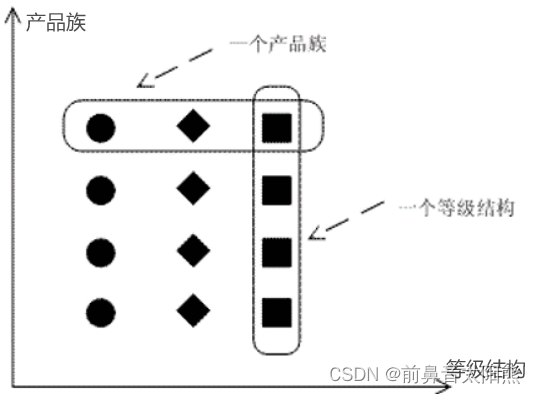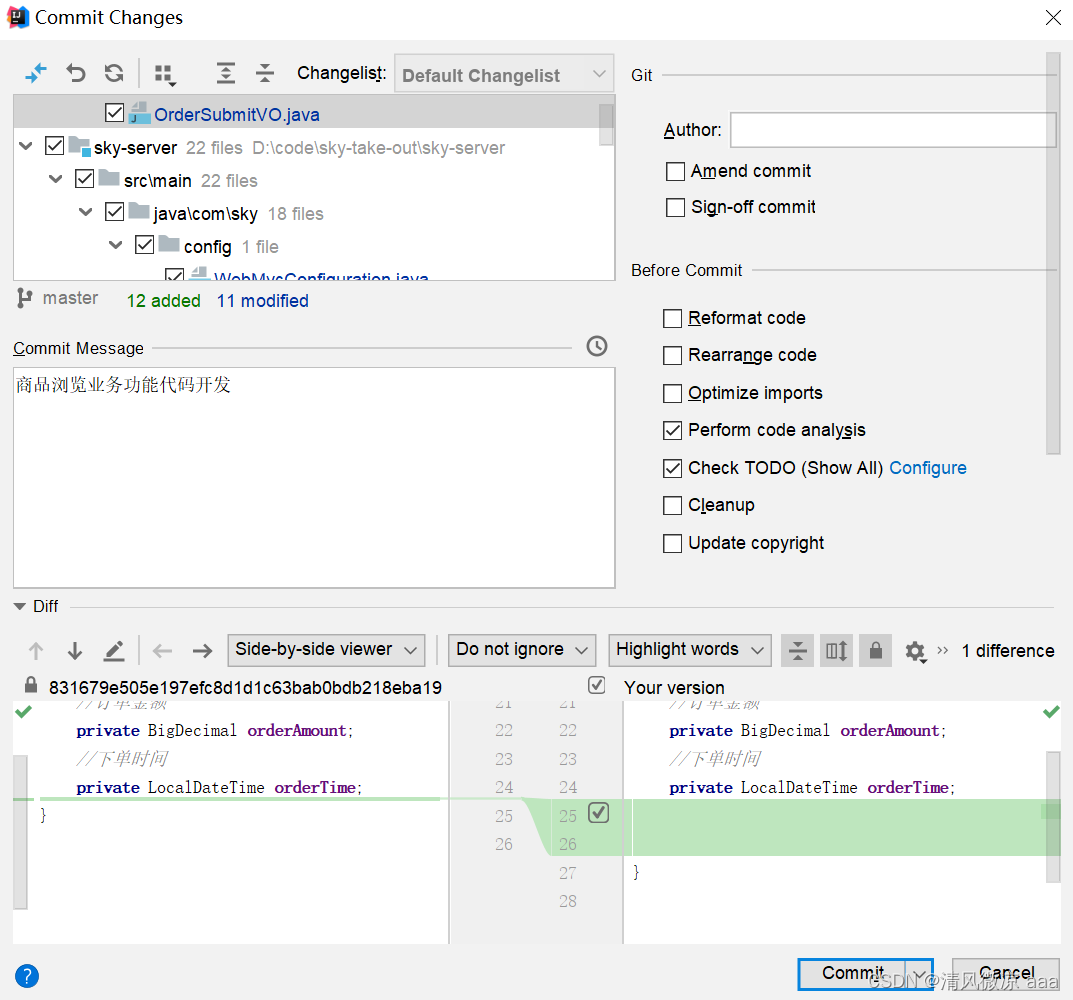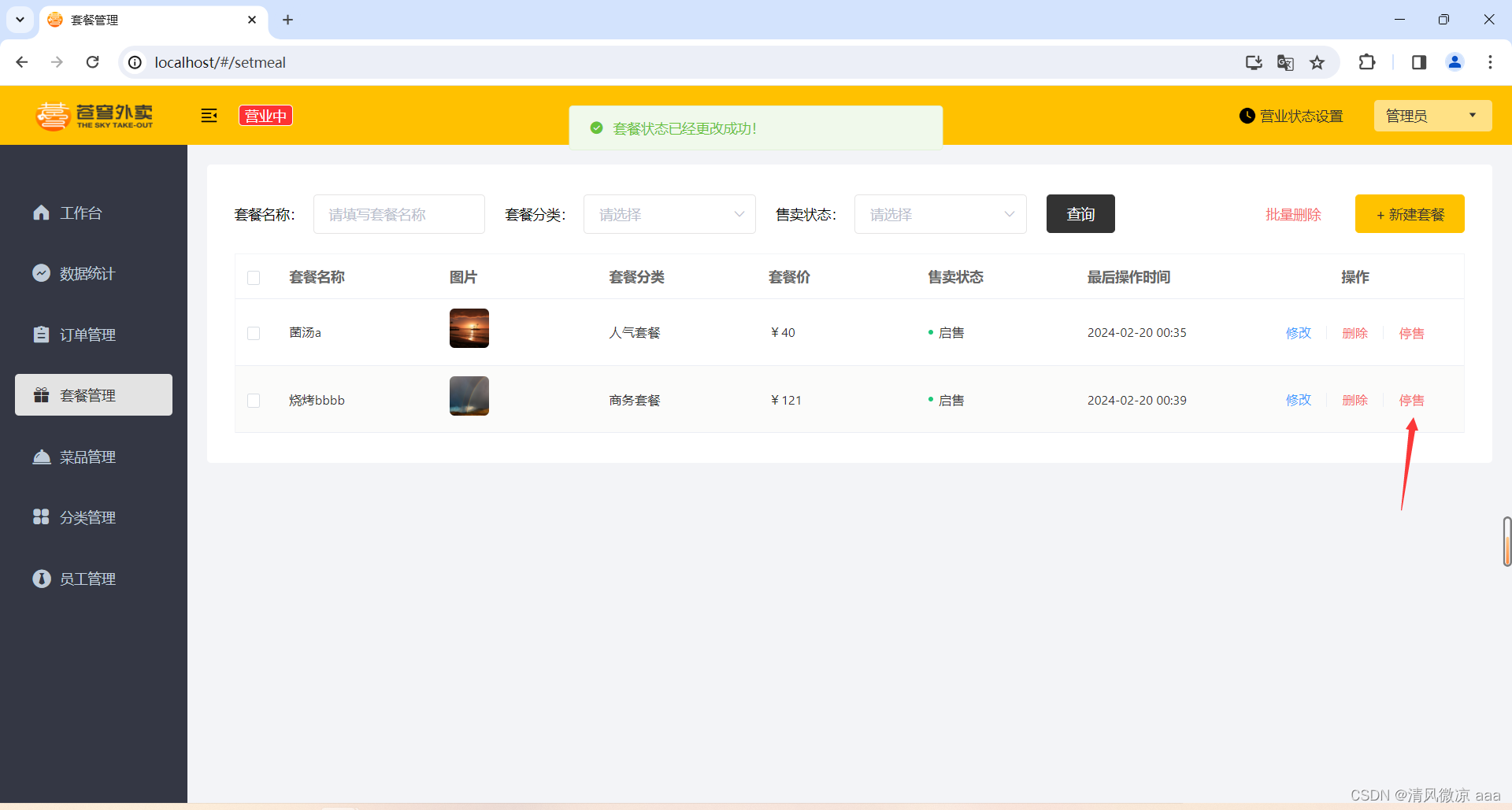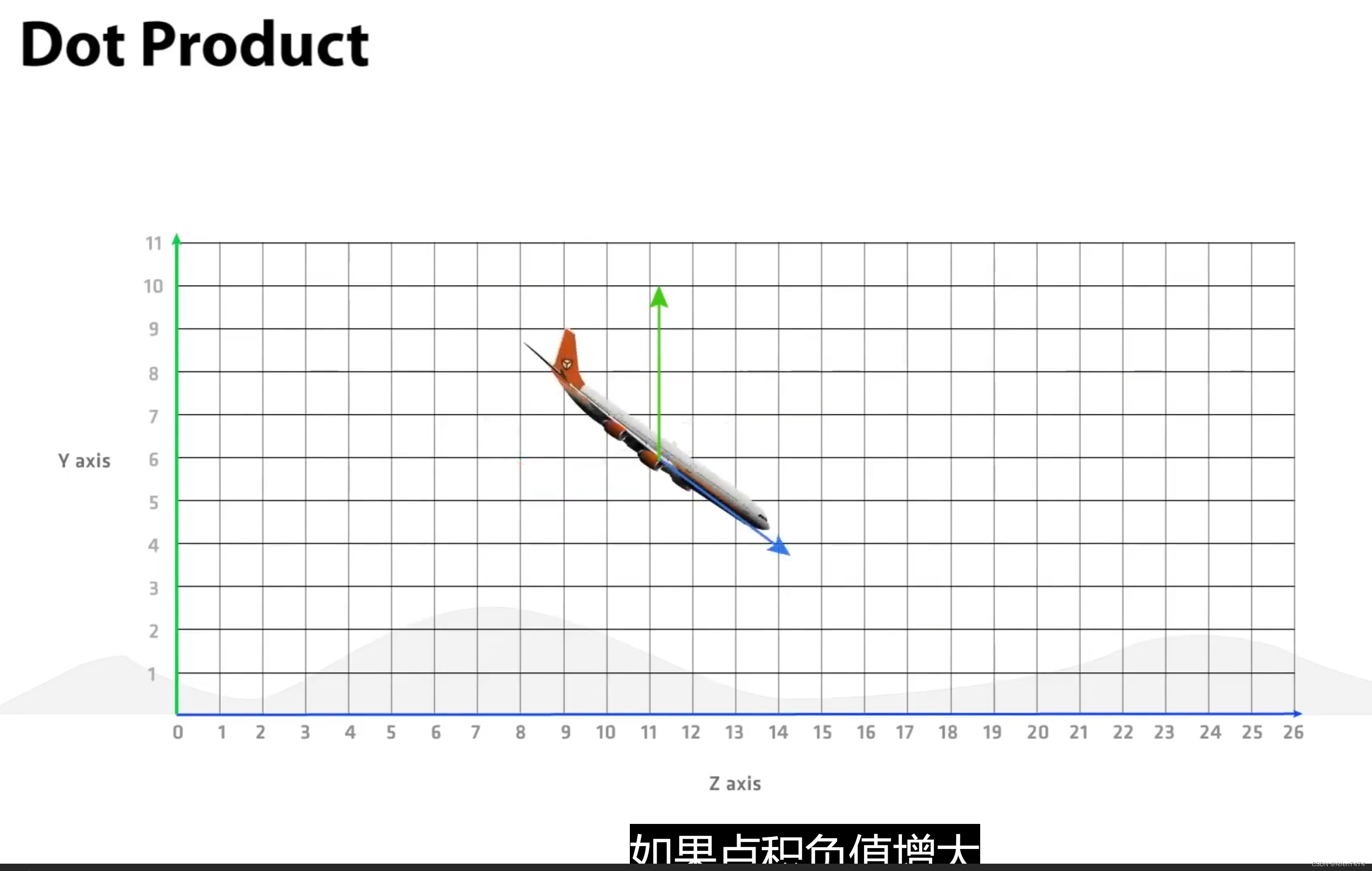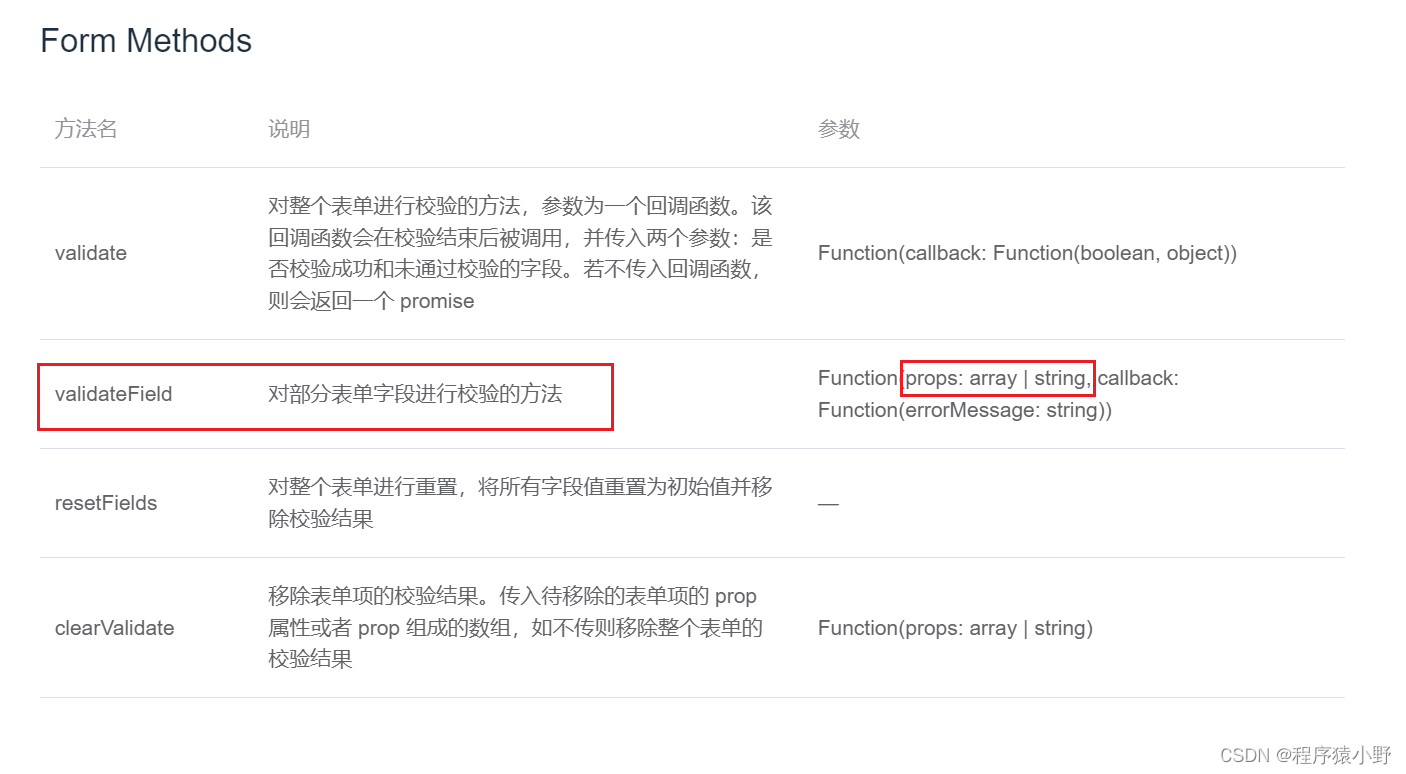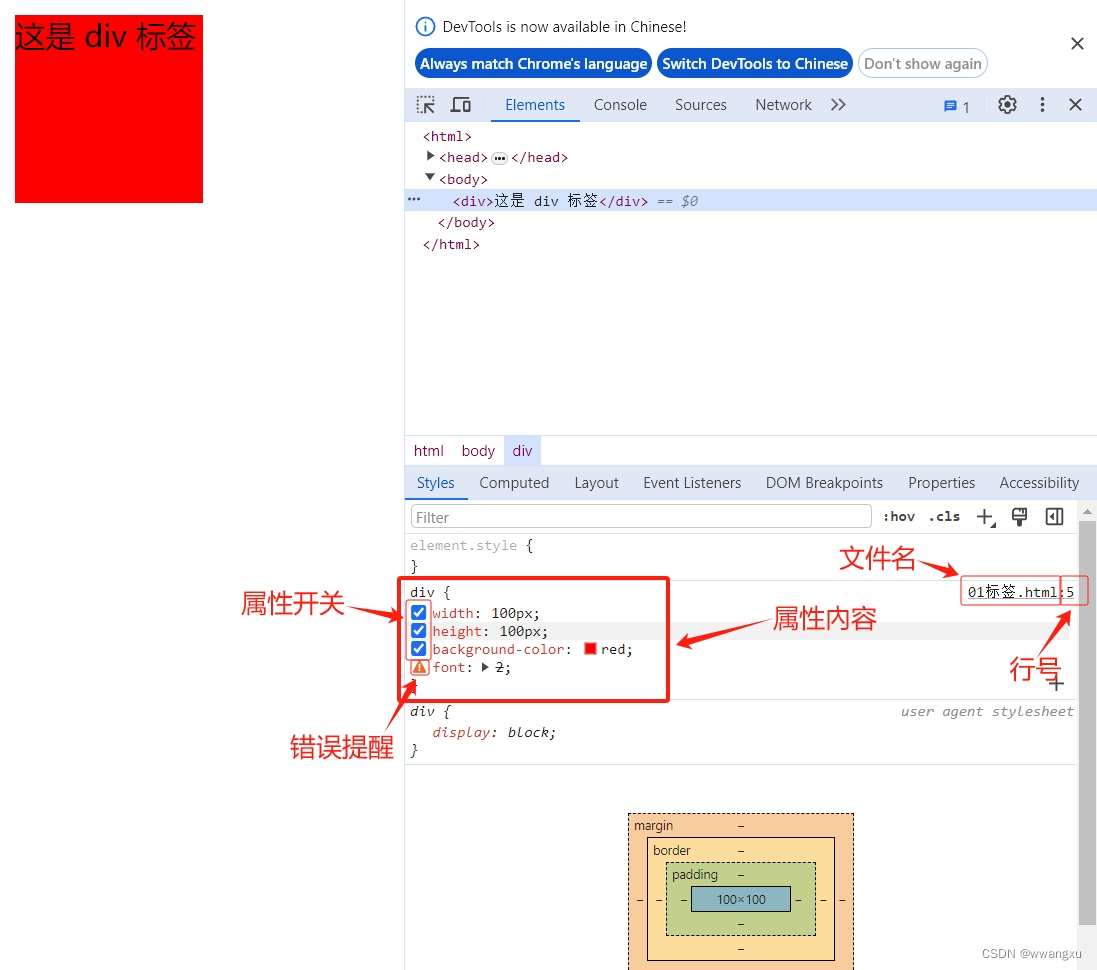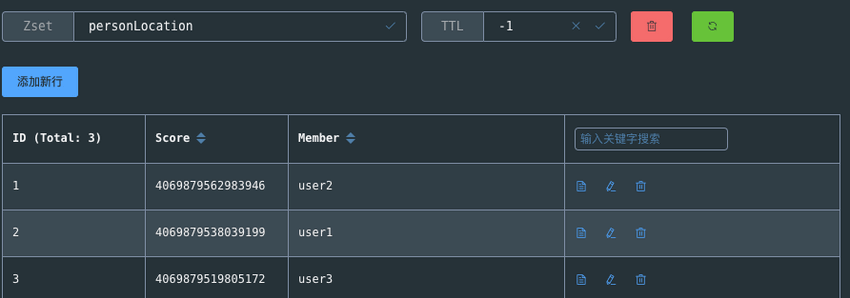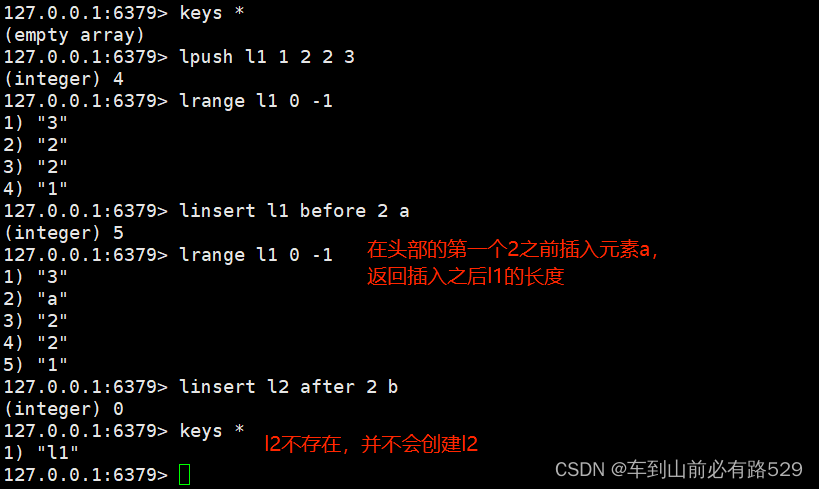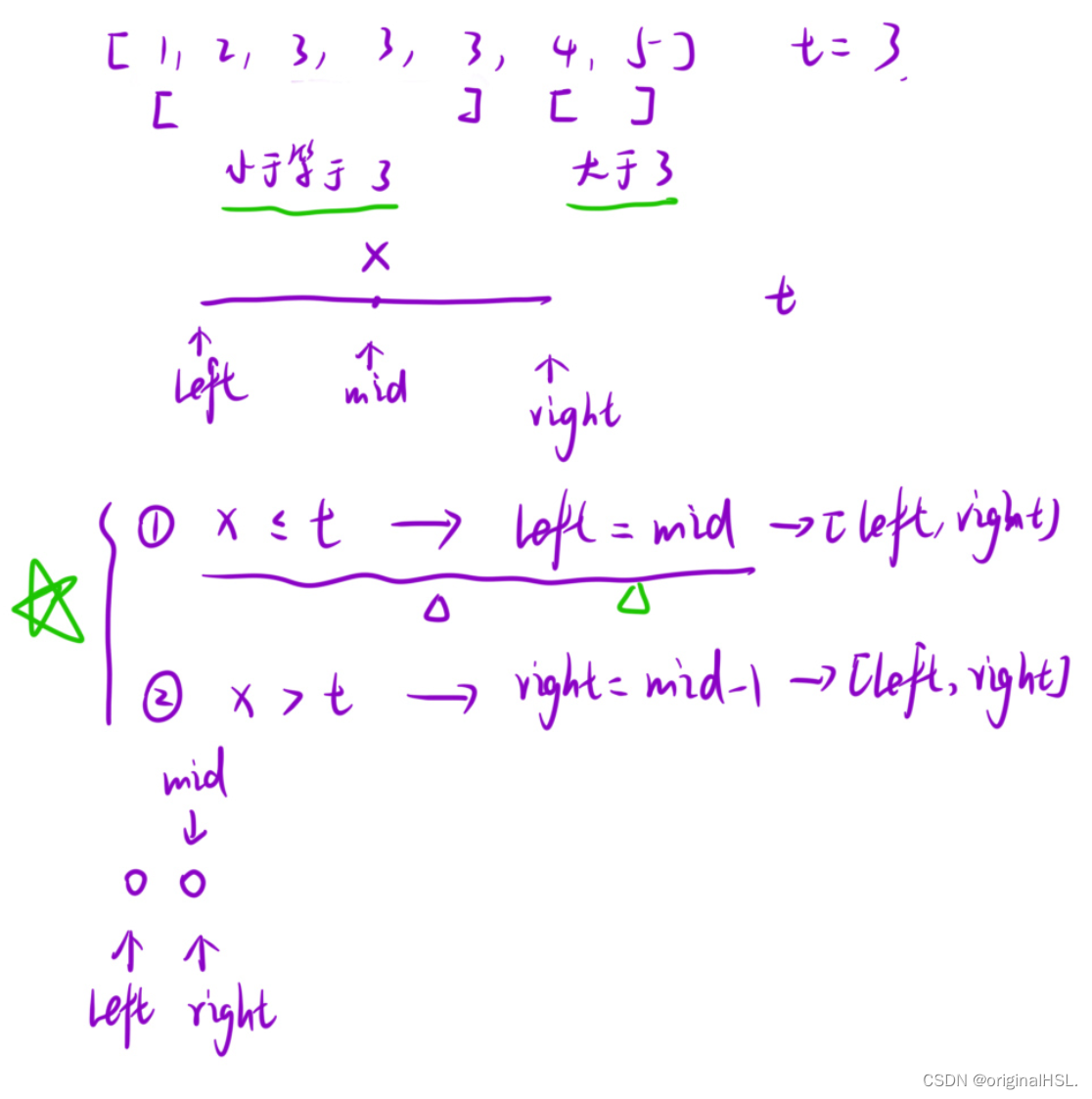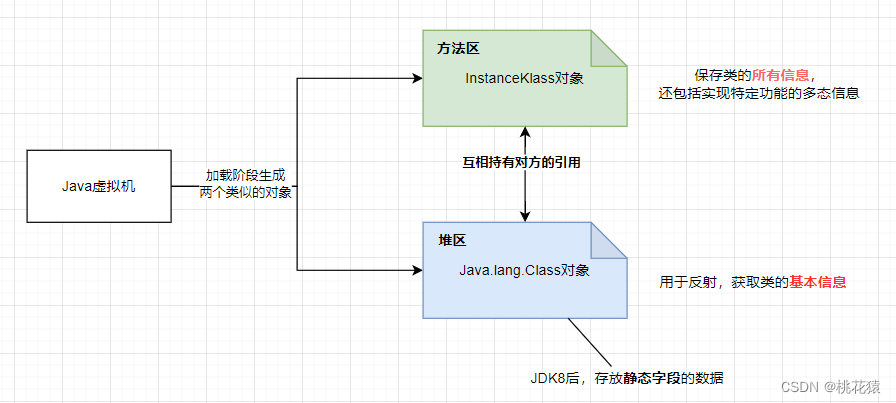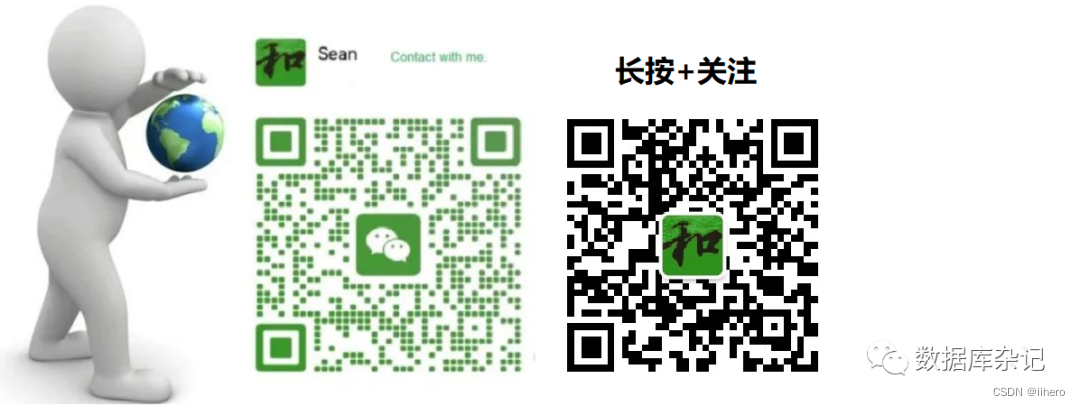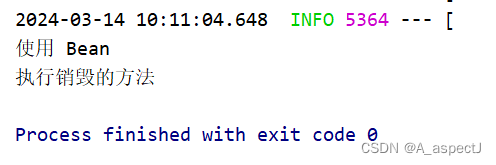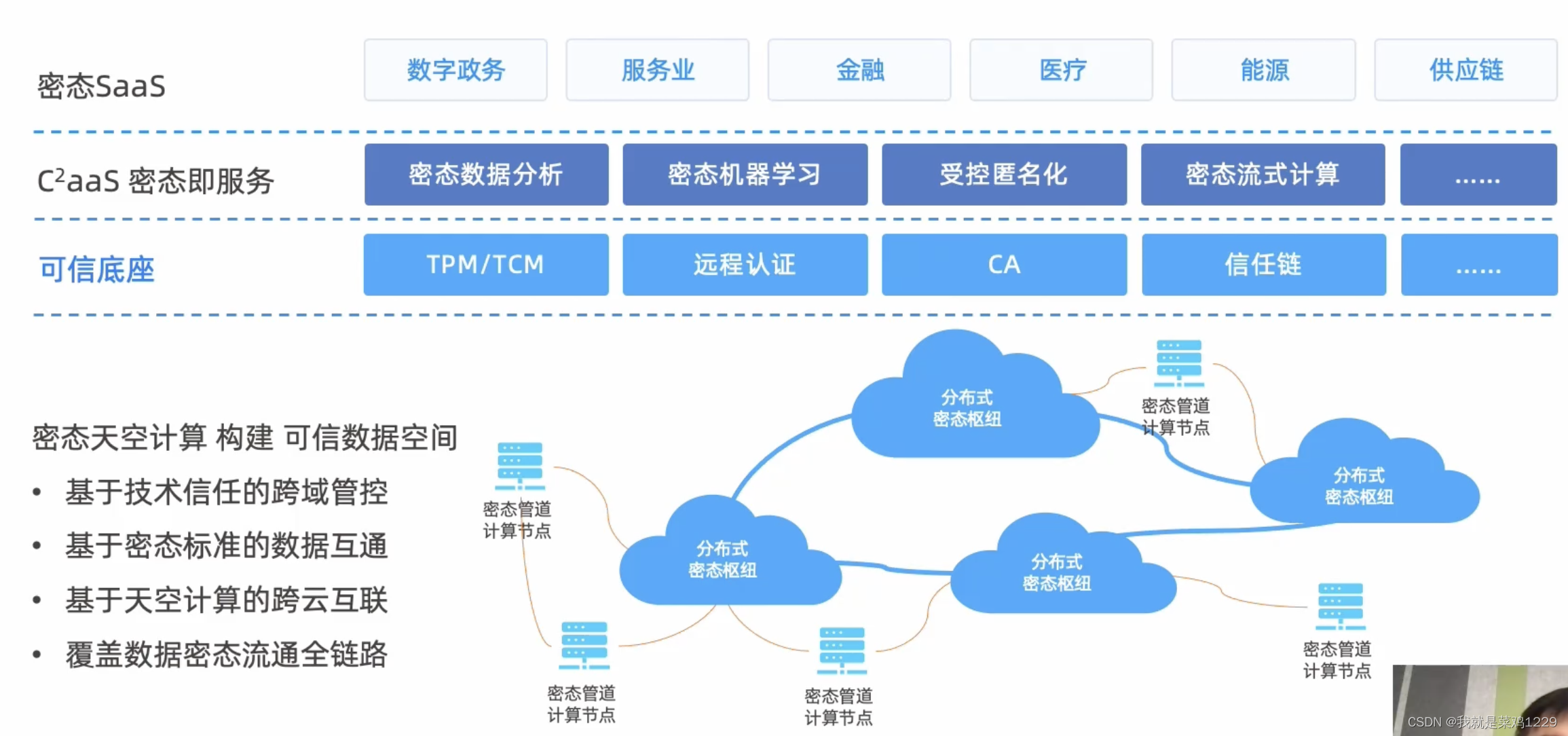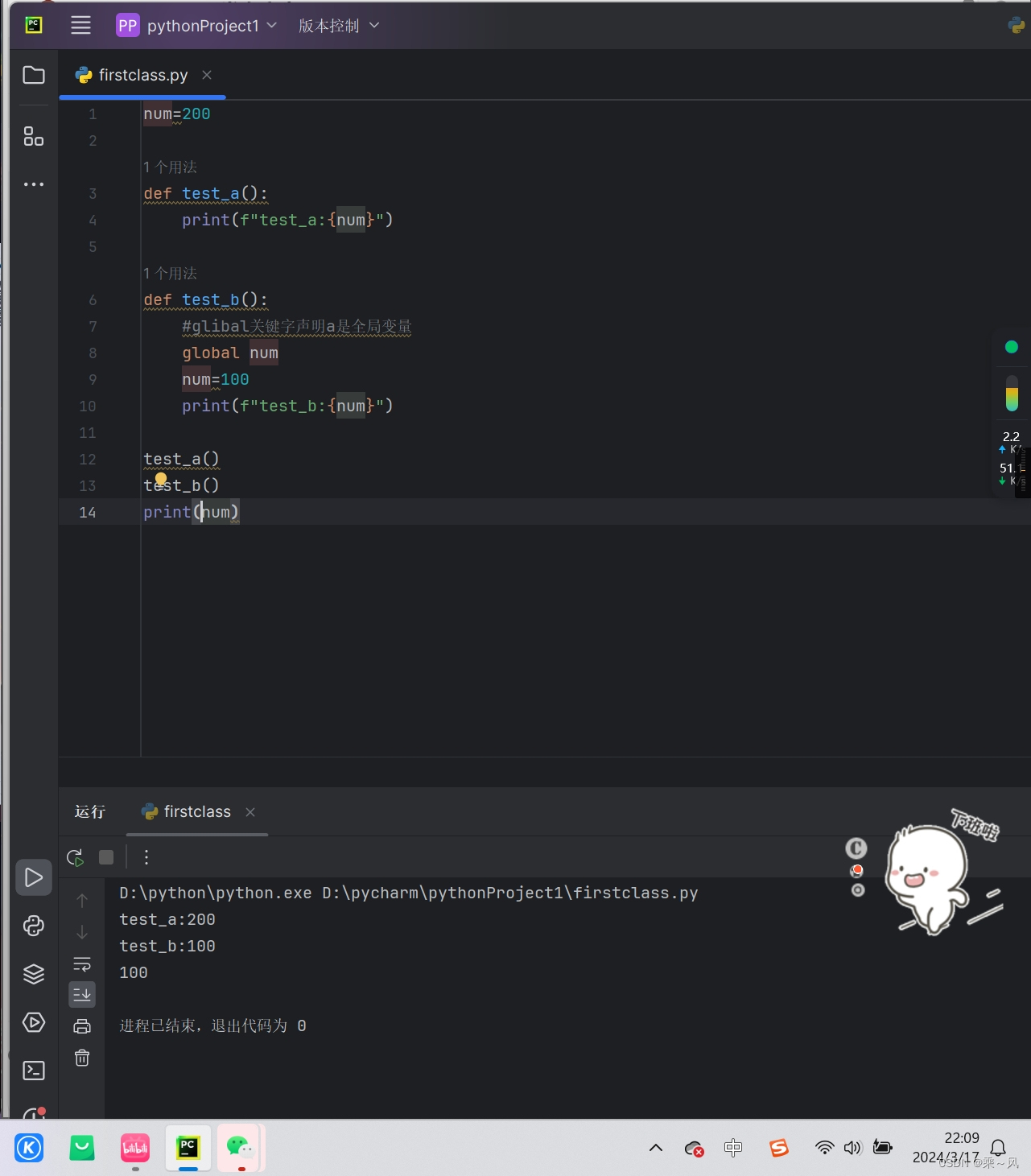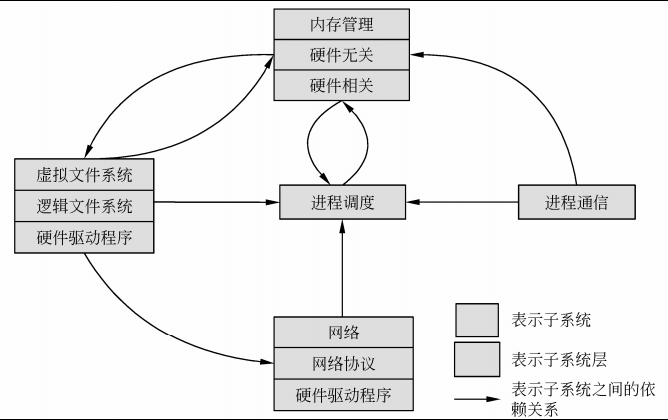本来没想着要写这篇博客,但是在实操过程中,一个是被网络问题搞炸了心态(真心感觉网络能把人搞疯,别人下个包、下个镜像几秒钟搞定,我看着我的几KB小水管真是有苦说不出),另一个就是这里面坑还是有一些的,写出来也是为了让大家避免重复踩坑
几个注意点:
- 下方shell命令绝大部分都需要管理员权限,所以如果你使用的用户不是root,则都要加上sudo
- 对于较复杂的命令我都提供了注释版和无注释版,无注释版是为了让你复制起来方便
准备工作
CentOS 7.x
Docker
Jenkins
一份支持 docker 的 ASP.NET Core 应用程序代码,可以直接用我的:https://github.com/xiaoxiaotank/MyAspNetCoreApp
1、安装docker
官方文档:https://docs.docker.com/engine/install/centos/
1、如果你选择的是一个新系统,则建议首先更新 yum 和系统内
yum update
2、确保卸载旧版docker
/var/lib/docker/ 下的镜像、容器、卷和网络都会保留
旧版本中Docker被命名为docker或docker-engine,现在被命名为docker-ce
-
yum remove docker \ -
docker-client \ -
docker-client-latest \ -
docker-common \ -
docker-latest \ -
docker-latest-logrotate \ -
docker-logrotate \ -
docker-engine
3、安装 yum-utils(其提供了yum-config-manager,下方要用到)
yum install -y yum-utils
4、配置 yum 阿里云 docker 仓库
docker官方仓库: https://download.docker.com/linux/centos/docker-ce.repo
yum-config-manager --add-repo http://mirrors.aliyun.com/docker-ce/linux/centos/docker-ce.repo
5、安装 docker
yum install -y docker-ce docker-ce-cli containerd.io
6、配置 docker 镜像加速器
获取加速器地址:阿里云登录 - 欢迎登录阿里云,安全稳定的云计算服务平台
-
sudo mkdir -p /etc/docker -
sudo tee /etc/docker/daemon.json <<-'EOF' -
{ -
"registry-mirrors": ["这里填入你的加速器url"] -
} -
EOF -
sudo systemctl daemon-reload -
sudo systemctl restart docker
7、查看 docker 信息
docker info8、hello-world 测试
docker run hello-world2、安装并初始化jenkins
官方文档:https://www.jenkins.io/doc/book/installing/docker/
先说一下:官方文档中使用了镜像docker:dind来执行docker命令和运行程序容器,我感觉完全没啥必要,而且引入这玩意会带来很多额外的问题,所以我没用它。
如果你想了解dind,请访问这里和这篇博客
2.1 安装jenkins
1、创建Dockerfile文件
vim Dockerfile
2、在Dockerfile文件中填入以下内容
- Tag参考:https://hub.docker.com/r/jenkins/jenkins
- 注意:不要使用过时的镜像 jenkins,而应该使用镜像 jenkins/jenkins
-
FROM jenkins/jenkins:lts-jdk11 -
USER root -
RUN apt-get update && apt-get install -y apt-transport-https \ -
ca-certificates curl gnupg2 \ -
software-properties-common -
RUN curl -fsSL https://download.docker.com/linux/debian/gpg | apt-key add - -
RUN apt-key fingerprint 0EBFCD88 -
RUN add-apt-repository \ -
"deb [arch=amd64] https://download.docker.com/linux/debian \ -
$(lsb_release -cs) stable" -
# 安装 docker-ce-cli 才能在 jenkins 中发送 docker 命令到 docker daemon -
RUN apt-get update && apt-get install -y docker-ce-cli
3、构建镜像
docker build . -t myjenkins如果出现警告:[Warning] IPv4 forwarding is disabled. Networking will not work.
其实就是说你的linux没有开启 Ipv4 数据包转发功能
可以先尝试重启docker解决
systemctl restart docker
如果无效,则
-
# 1. 打开 sysctl.conf -
vim /etc/sysctl.conf -
# 2.添加下面一行 -
net.ipv4.ip_forward=1 -
# 3.重启 network 和 docker -
systemctl restart network && systemctl restart docker
4、运行Jenkins
注释版
-
docker run \ -
--name jenkins \ # 给容器起个名字,叫做 jenkins -
--detach \ # 以后台分离模式运行 -
--publish 8080:8080 \ # host 8080端口映射容器8080端口 -
--publish 50000:50000 \ # host 50000端口映射容器50000端口 -
--volume jenkins-data:/var/jenkins_home \ # 卷 jenkins-data 映射容器路径/var/jenkins_home,这样就可以在host上直接修改jenkins配置了 -
--volume /var/run/docker.sock:/var/run/docker.sock \ # host 上的docker sock映射容器的docker sock,这样容器内的docker命令都会发送到host上的docker中来执行 -
myjenkins # 使用刚刚构建的镜像 myjenkins 来运行容器
无注释版
-
docker run \ -
--name jenkins \ -
--detach \ -
--publish 8080:8080 \ -
--publish 50000:50000 \ -
--volume jenkins-data:/var/jenkins_home \ -
--volume /var/run/docker.sock:/var/run/docker.sock \ -
myjenkins
5、更换Jenkins插件源
前面我们将容器内的路径 /var/jenkins_home 映射到了volume jenkins-data,而所有的docker volume 都存放在目录 /var/lib/docker/volumes/下
打开hudson.model.UpdateCenter.xml
vim /var/lib/docker/volumes/jenkins-data/_data/hudson.model.UpdateCenter.xml
将文件中的url改为清华大学官方镜像:
https://mirrors.tuna.tsinghua.edu.cn/jenkins/updates/update-center.json即:
-
<?xml version='1.1' encoding='UTF-8'?> -
<sites> -
<site> -
<id>default</id> -
<!--原 url: https://updates.jenkins.io/update-center.json --> -
<url>https://mirrors.tuna.tsinghua.edu.cn/jenkins/updates/update-center.json</url> -
</site> -
</sites>
重启 Jenkins:
docker restart jenkins2.2 初始化jenkins
1、访问:http://:8080
2、输入管理员初始密码
查看管理员初始密码:
cat /var/lib/docker/volumes/jenkins-data/_data/secrets/initialAdminPassword
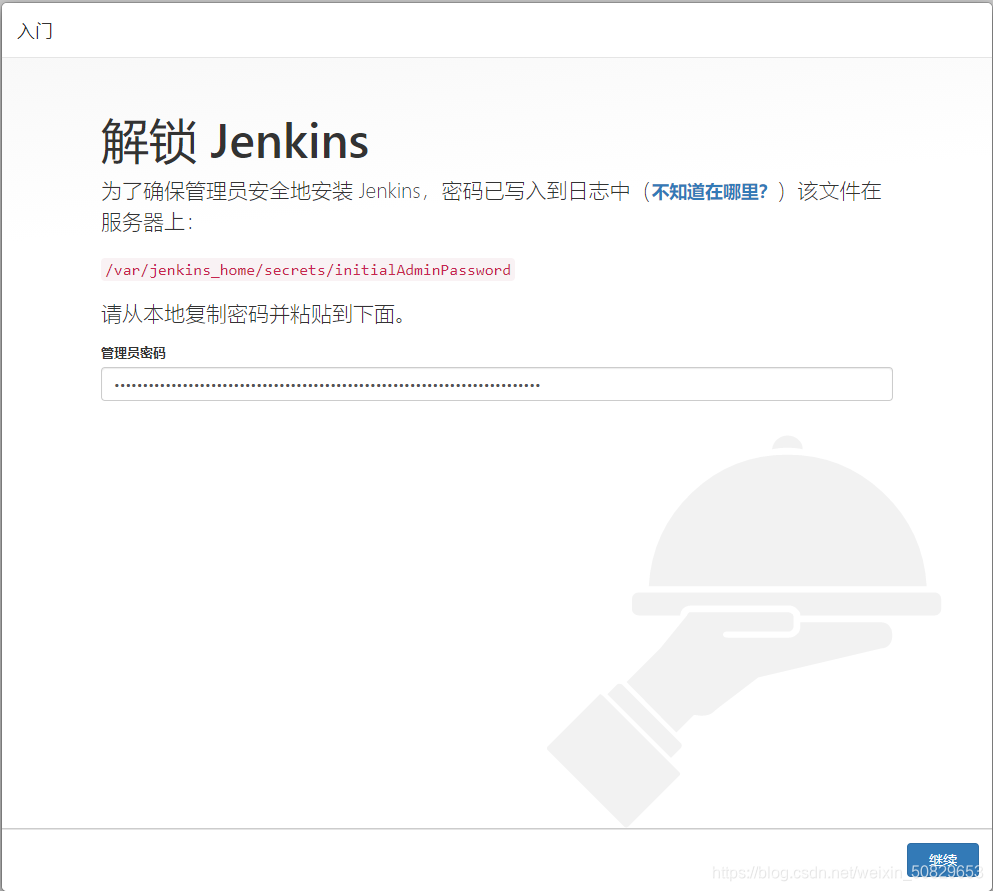
3、选择“安装推荐的插件”
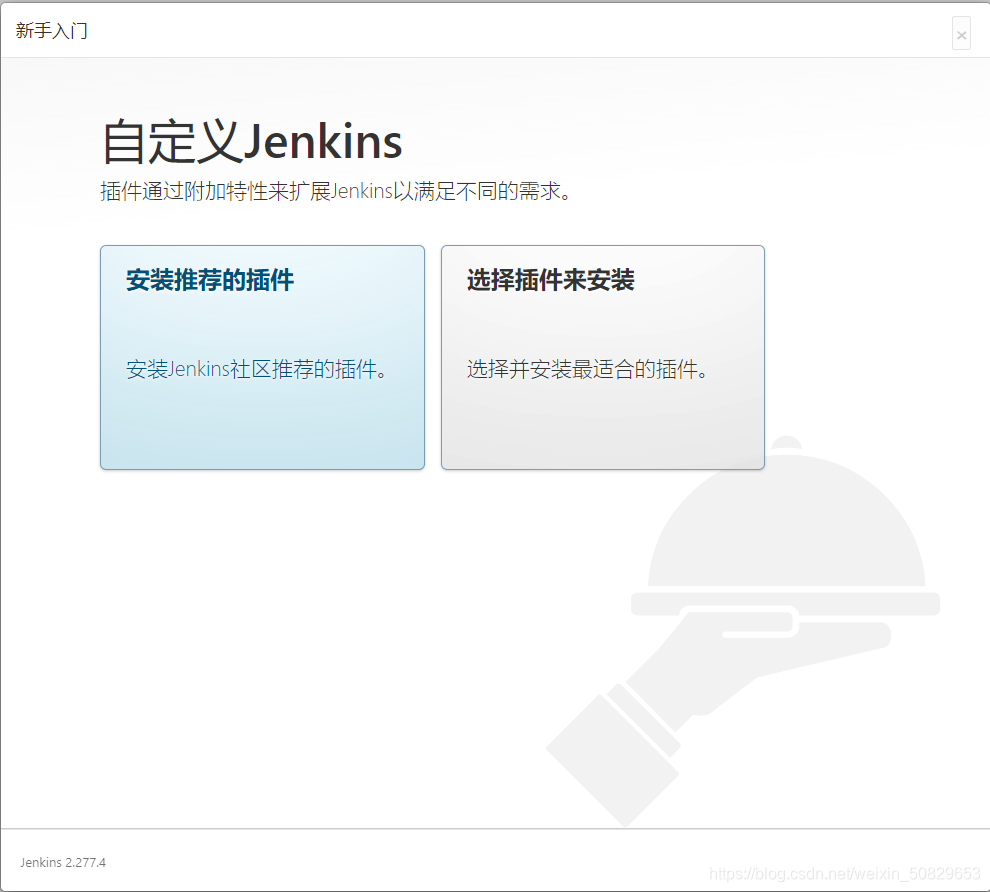
4、经过漫长的等待之后,由于网络环境、依赖项的问题,很可能出现某些插件安装失败,不过咱们先点击“继续”,进去再修复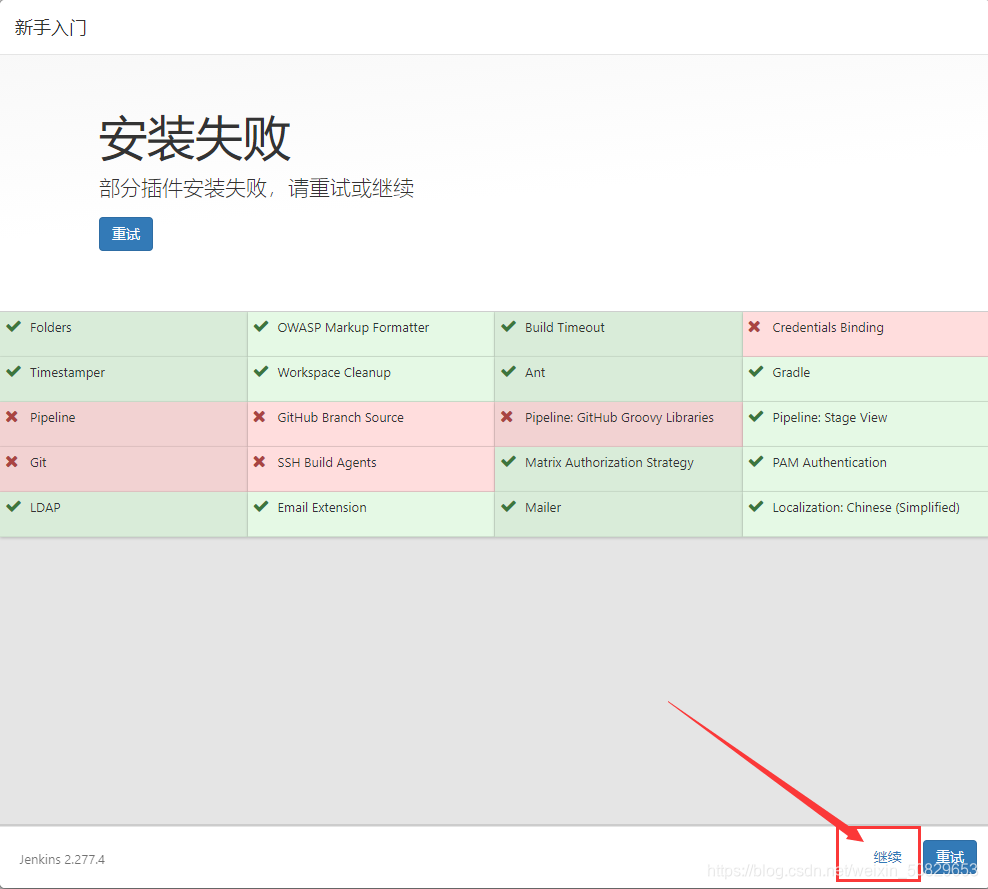
5、接下来创建一个自己的管理员帐号,确认jenkins url
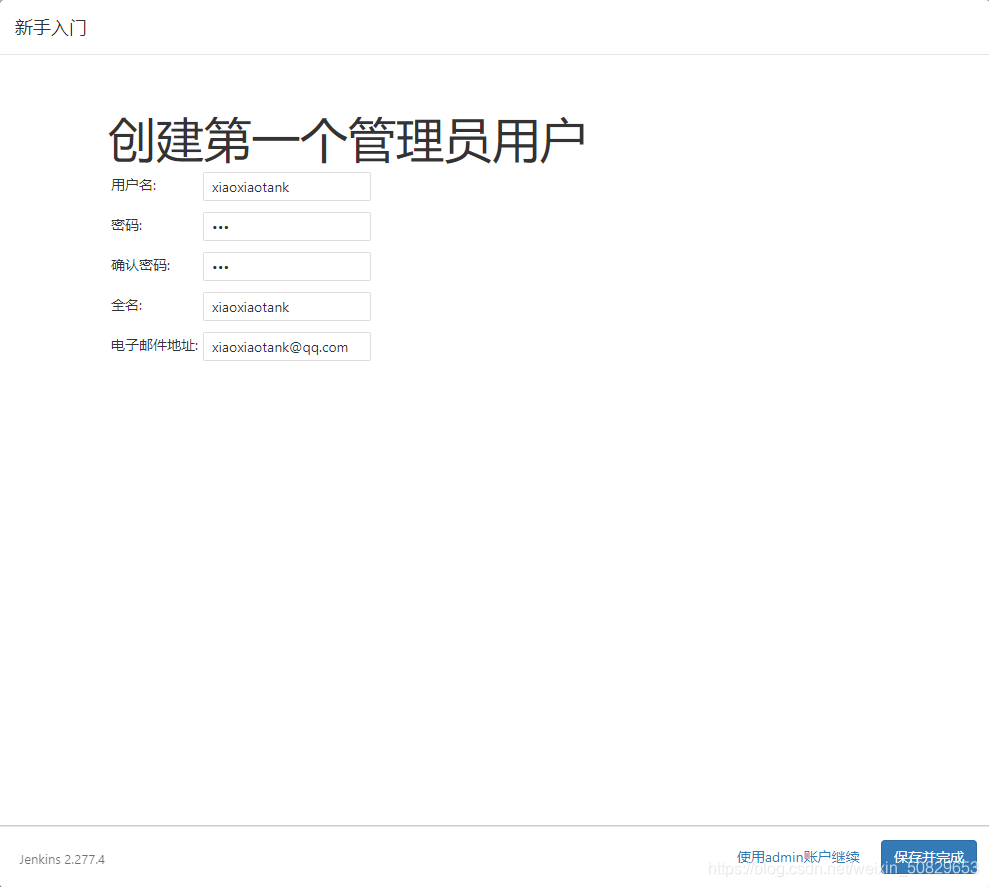
6、进来后,jenkins的主页面就长这个样子
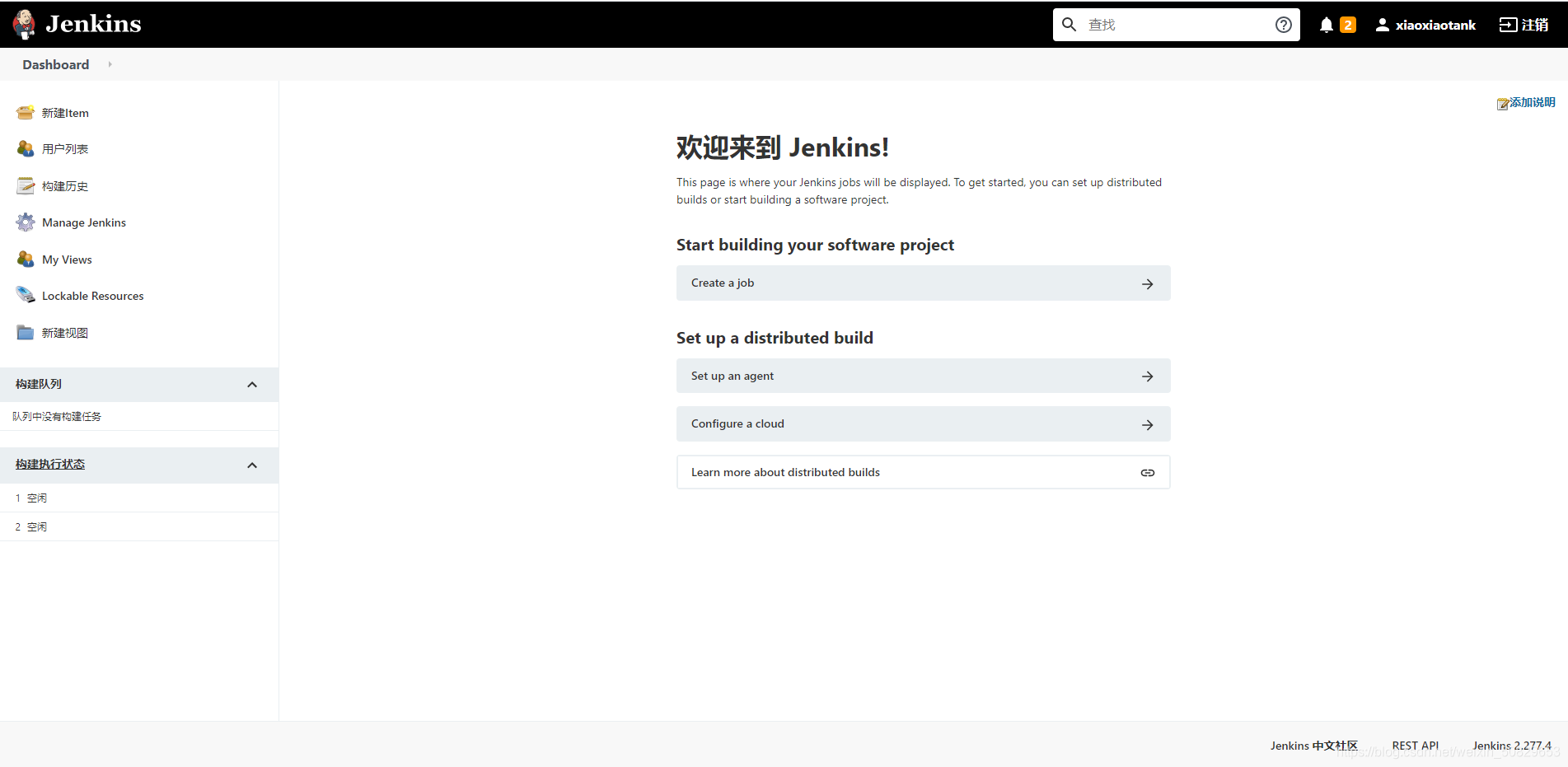
7、我们先来修复一下安装失败的插件
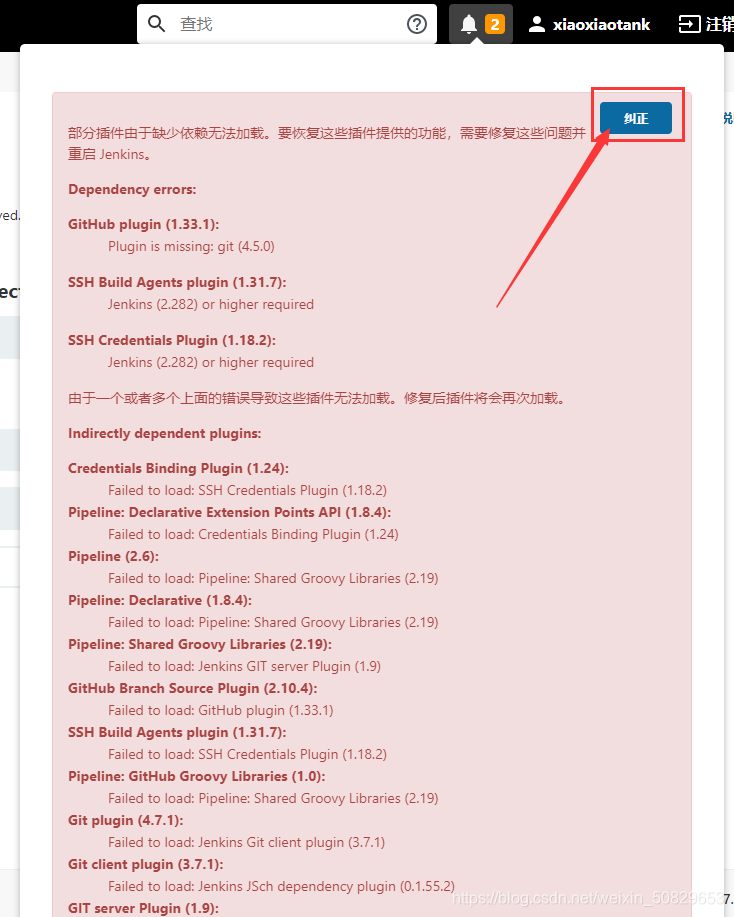
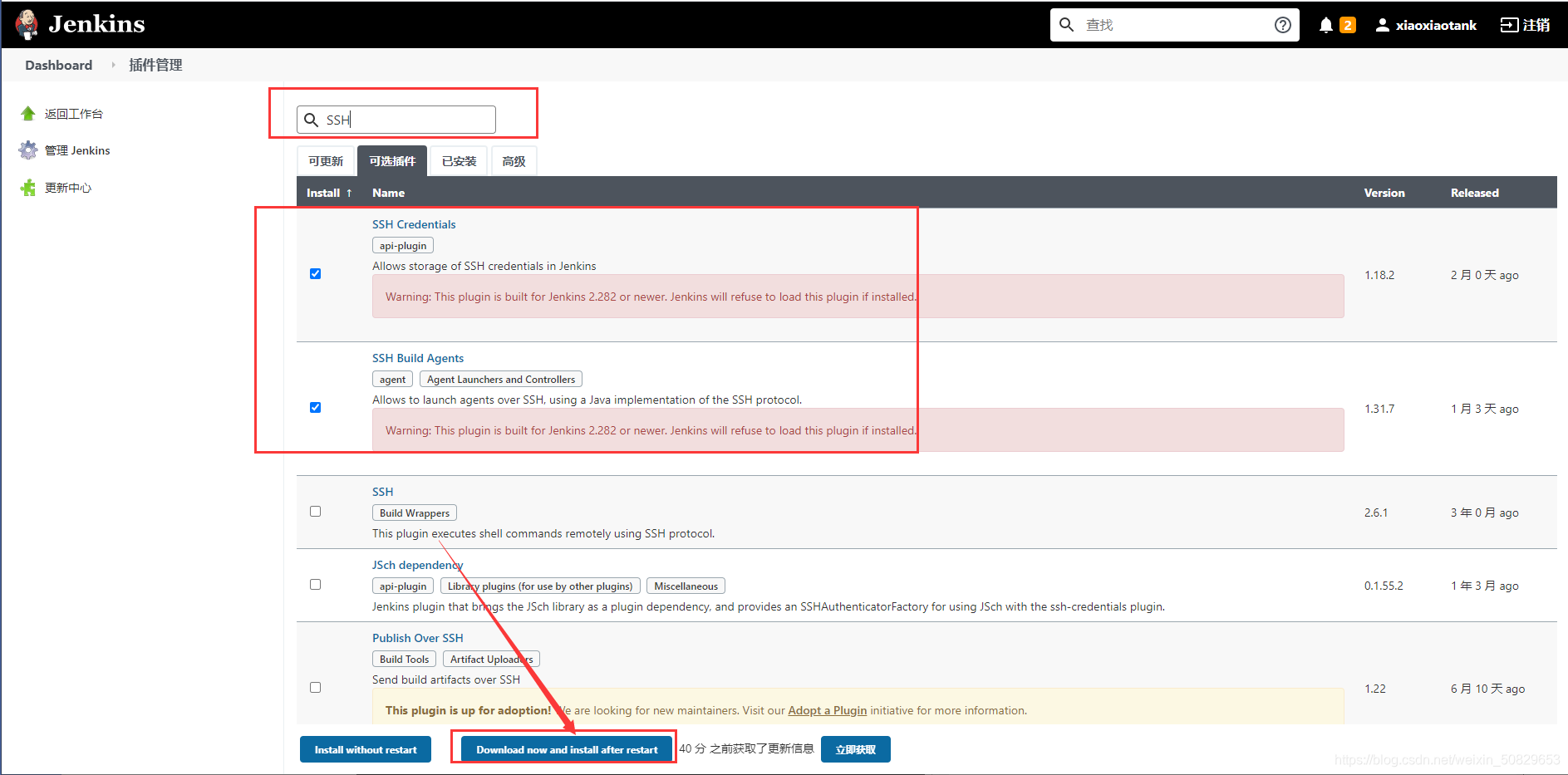
8、点击左侧菜单栏“Manage Jenkins”,将jenkins升级为最新版
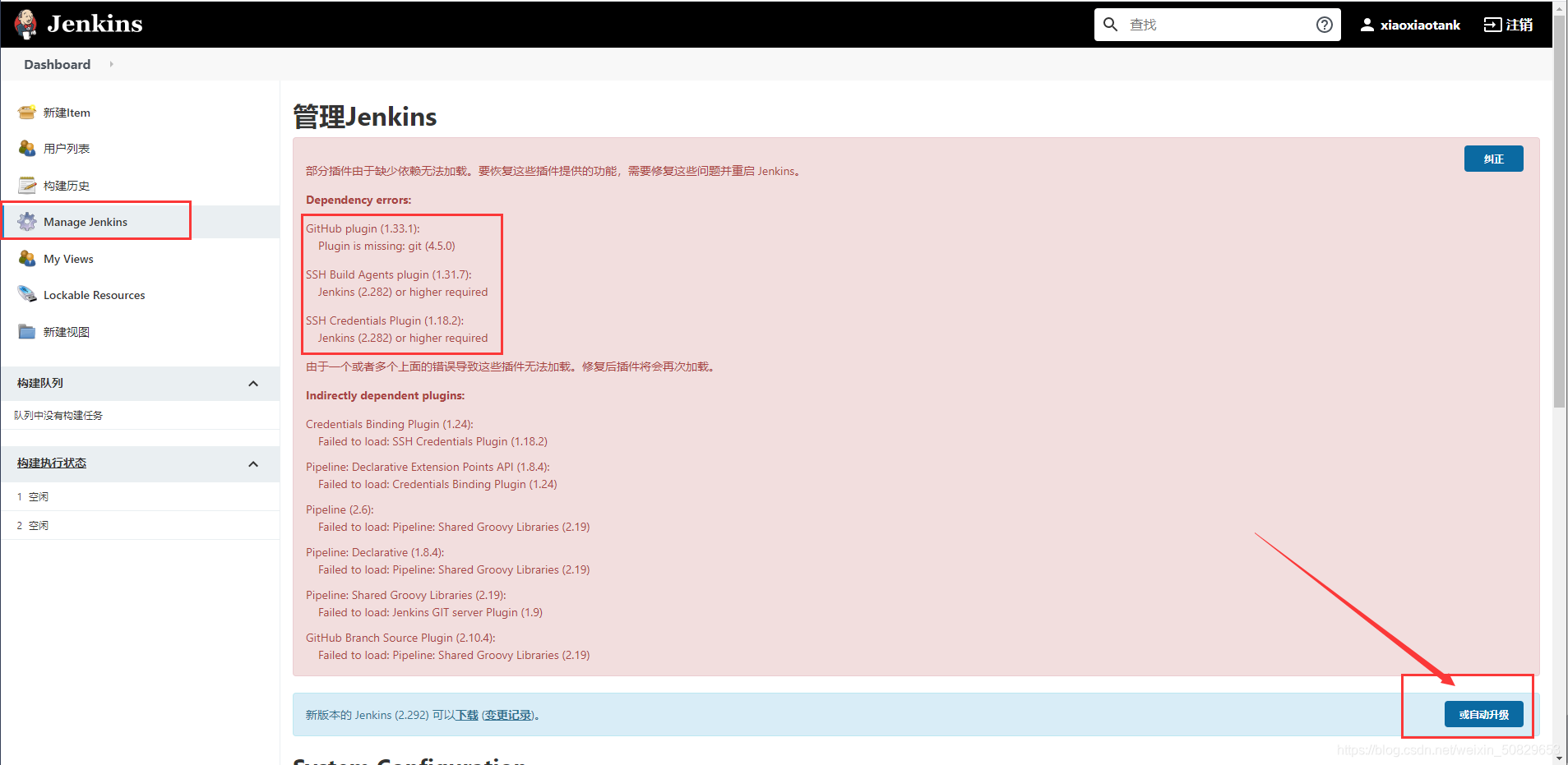
9、在 Update Center 页面时记得勾选最下方的“安装完成后重启Jenkins(空闲时)”
3、自动化配置和部署
1、点击jenkins页面左侧菜单第一个“新建任务”,填入任务名,选择自由风格
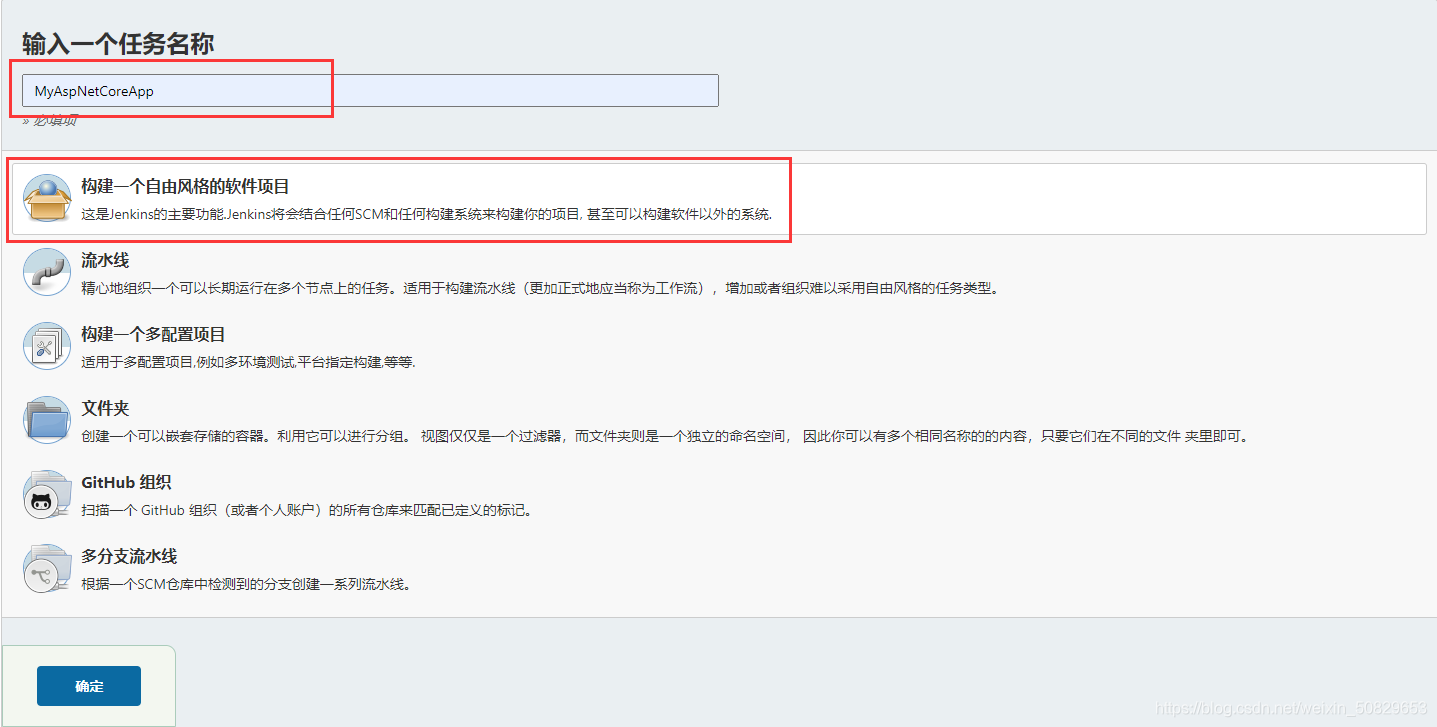
2、填入如下配置信息,并保存
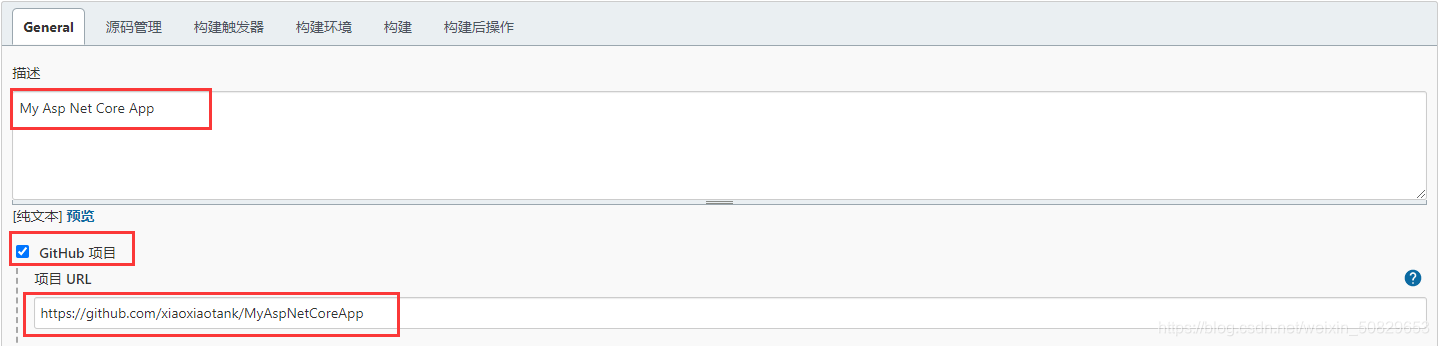
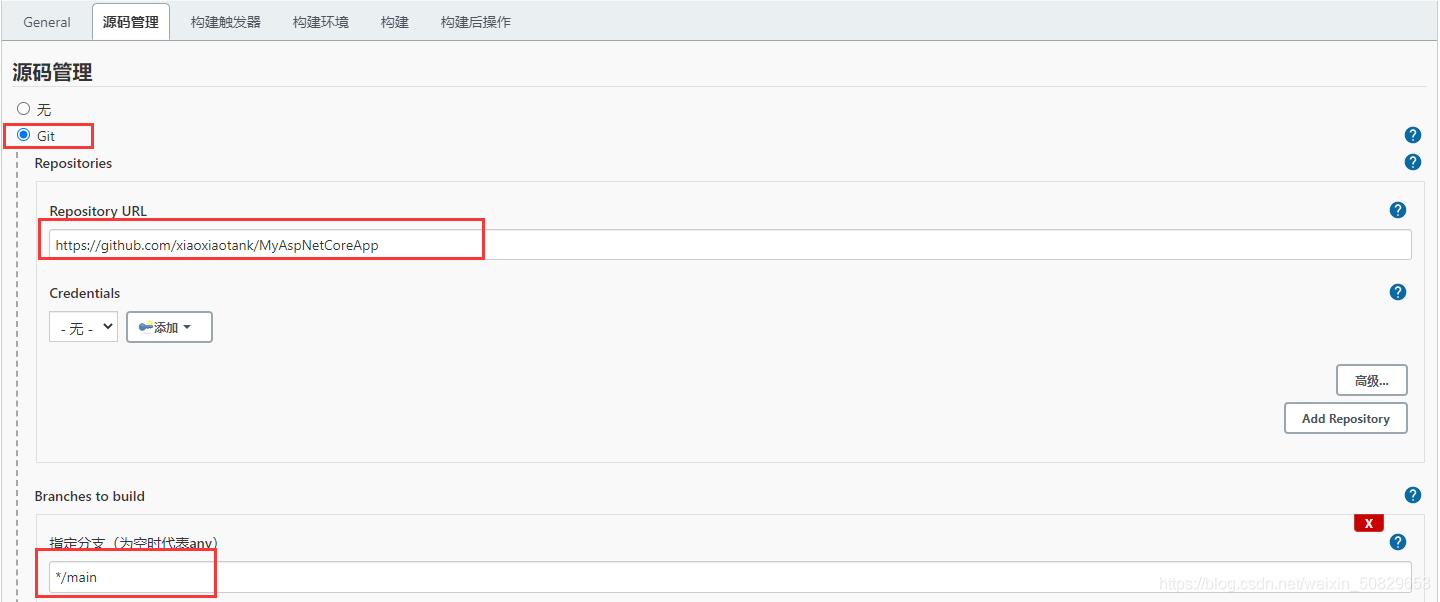
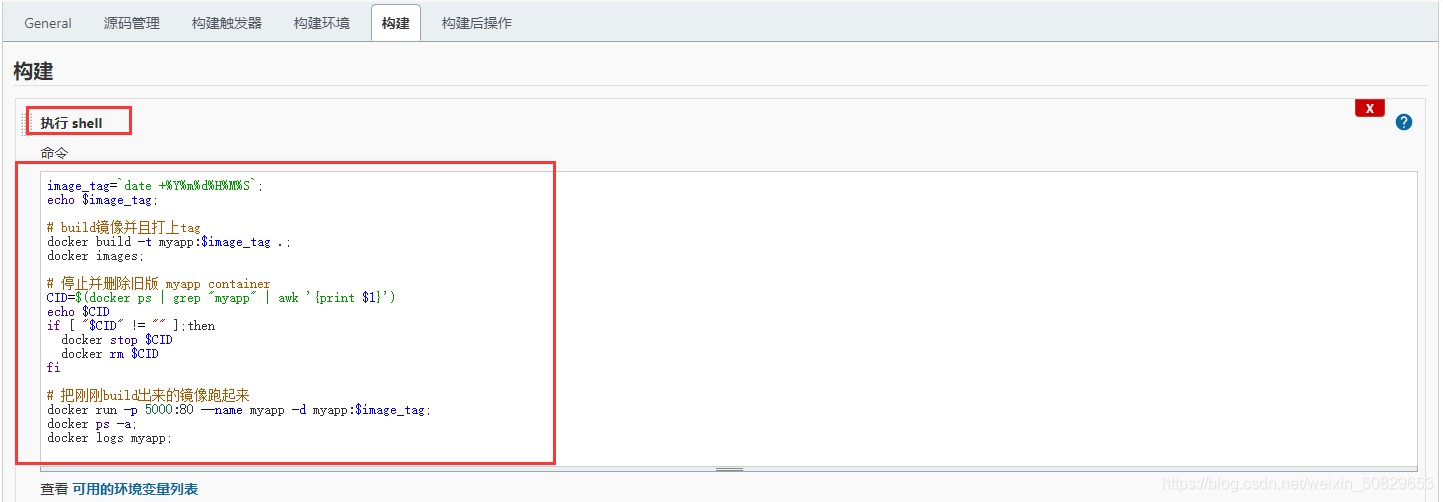
shell命令如下:
-
image_tag=`date +%Y%m%d%H%M%S`; -
echo $image_tag; -
# build镜像并且打上tag -
docker build -t myapp:$image_tag .; -
docker images; -
# 停止并删除旧版 myapp container -
CID=$(docker ps | grep "myapp" | awk '{print $1}') -
echo $CID -
if [ "$CID" != "" ];then -
docker stop $CID -
docker rm $CID -
fi -
# 把刚刚build出来的镜像跑起来 -
docker run -p 5000:80 --name myapp -d myapp:$image_tag; -
docker ps -a; -
docker logs myapp;
3、点击左侧菜单“立即构建”,来部署我们的AspNetCoreApp,并查看“控制台输出”,当最终出现“Finished: SUCCESS”时表示部署成功
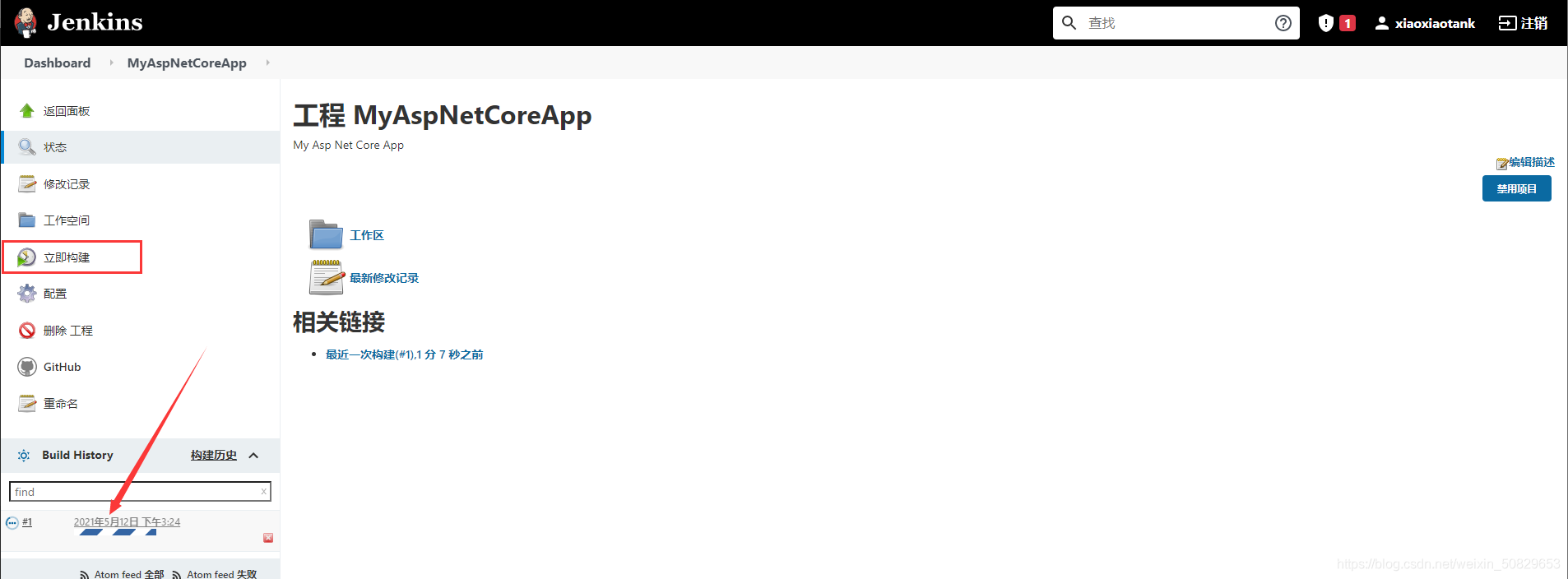
4、访问:http://:5000/hello (注意加上hello)
2021-05-12T15:28:43.9032704+00:00: Hello !5、此时查看docker中正在运行的容器:
-
CONTAINER ID IMAGE COMMAND CREATED STATUS PORTS NAMES -
e167a135f7a0 myapp:20210512152453 "dotnet MyAspNetCore…" 2 minutes ago Up 2 minutes 0.0.0.0:5000->80/tcp, :::5000->80/tcp myapp -
e83a2570c334 myjenkins "/sbin/tini -- /usr/…" About an hour ago Up About an hour 0.0.0.0:8080->8080/tcp, :::8080->8080/tcp, 0.0.0.0:50000->50000/tcp, :::50000->50000/tcp jenkins
4、注意事项
1、关于jenkins bluocean 等插件下载安装
如果jenkins想要安装插件 bluocean 等, 不要学官网将安装命令放放在Dockerfile中,即使加了参数–jenkins-update-center来指定加速源,也不建议这样做。因为我刚开始也想着尽量自动化,可是因为网络问题,导致插件一直下载安装失败,从而导致镜像一直构建失败,白白浪费了我两三个小时(真的很痛苦)
另外,你也可以在安装jenkins时,直接使用镜像 jenkinsci/blueocean ,该镜像包含了 blueocean 的相关插件。
2、关于myapp 容器 端口映射 5000:80
因为我的 Dockerfile 文件中向外暴露的端口是80,所以我用host的端口5000映射了容器端口80,这个地方要按照你的实际情况来做出更改。
总结:
感谢每一个认真阅读我文章的人!!!
作为一位过来人也是希望大家少走一些弯路,如果你不想再体验一次学习时找不到资料,没人解答问题,坚持几天便放弃的感受的话,在这里我给大家分享一些自动化测试的学习资源,希望能给你前进的路上带来帮助。

软件测试面试文档
我们学习必然是为了找到高薪的工作,下面这些面试题是来自阿里、腾讯、字节等一线互联网大厂最新的面试资料,并且有字节大佬给出了权威的解答,刷完这一套面试资料相信大家都能找到满意的工作。


视频文档获取方式:
这份文档和视频资料,对于想从事【软件测试】的朋友来说应该是最全面最完整的备战仓库,这个仓库也陪伴我走过了最艰难的路程,希望也能帮助到你!以上均可以分享,点下方小卡片即可自行领取。